电脑格式化的详细教程
- 分类:教程 回答于: 2021年09月02日 09:30:00
电脑怎么格式化呢?当我们的电脑用久了,系统卡顿,或者有一些顽固病毒一直存留无法消除时,我们可以选择电脑格式化,那么电脑格式化怎么操作呢?接下来小编为大家带来电脑格式化的详细教程,以win10为例。感兴趣的小伙伴们快来看看吧!
一、格式化系统盘之外的盘符
1、双击计算机进入,右击需要格式化的盘符,选择格式化
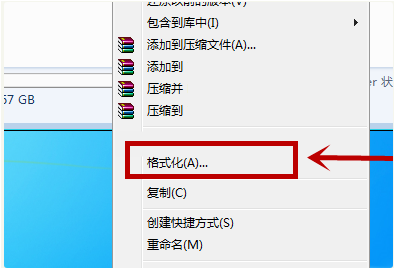
2、出现格式化窗口,点击开始即可
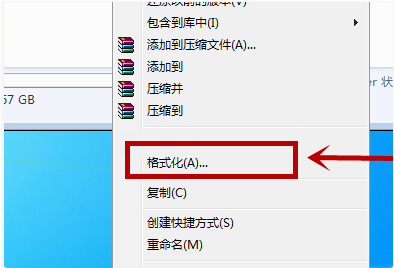
全盘格式化
1、进入电脑的PE系统,打开DiskGenius软件

2、可以看到当前显示的硬盘,点击上方的格式化
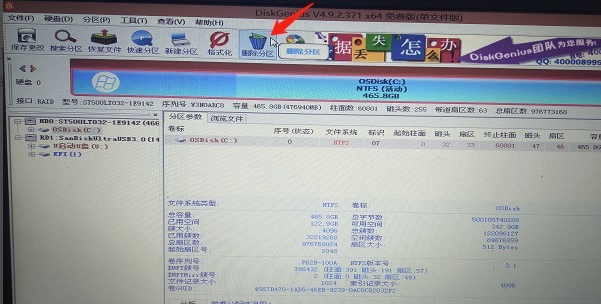
3、弹出确认窗口,点击是即可
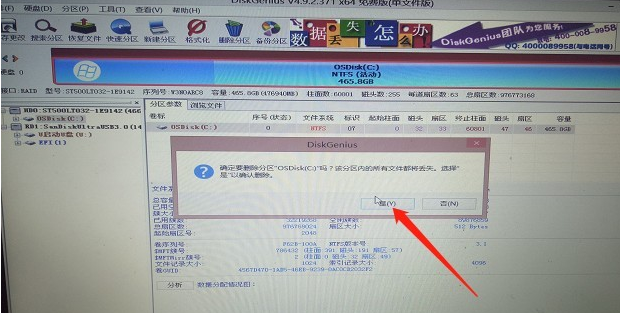
以上就是小编为大家带来的电脑格式化的详细教程,希望对大家有所帮助!
 有用
26
有用
26


 小白系统
小白系统


 1000
1000 1000
1000 1000
1000 1000
1000 1000
1000 1000
1000 1000
1000 1000
1000 1000
1000 1000
1000猜您喜欢
- win10下安装win8.1系统教程2016/07/10
- 如何选择QQ头像卡通风格,提升个性与魅..2024/09/10
- 一键重装无软件系统教程2016/11/09
- 没有光驱如何重装系统2020/08/06
- m.2和pcie哪个好 m.2和pcie有什么区别..2022/01/30
- 详细教你nvidia控制面板有啥用..2022/07/05
相关推荐
- win732位系统重装图文教程2016/11/30
- 一键云骑士重装系统使用教程..2019/12/24
- 金山重装系统如何操作2022/12/08
- 电脑在线重装系统教程2022/07/04
- windows操作系统安装教程2022/09/18
- 手机数据格式化遭遇失败引发大问题..2024/09/03














 关注微信公众号
关注微信公众号



